このコントロールを変更すると、このページが自動的に更新されます
iPad用Logic Proユーザガイド
-
- アレンジの概要
-
- リージョンの概要
- リージョンを選択する
- リージョンをカット、コピー、およびペーストする
- リージョンを移動する
- リージョン間のギャップを削除する
- リージョンの再生をディレイする
- リージョンをトリムする
- リージョンをループさせる
- リージョンを繰り返す
- リージョンをミュートする
- リージョンを分割および結合する
- リージョンをストレッチする
- ノートピッチ別にMIDIリージョンを分離する
- リージョンを所定の場所にバウンスする
- オーディオリージョンのゲインを変更する
- トラック領域でリージョンを作成する
- MIDIリージョンをSession Playerリージョンまたはパターンリージョンに変換する
- リージョン名を変更する
- リージョンのカラーを変更する
- リージョンを削除する
- オーディオリージョンにフェードを作成する
- Stem Splitterを使ってボーカルや楽器のステムを抽出する
- フェーダーを使ってミキシング機能にアクセスする
- 著作権
トラック領域
オーディオリージョンとMIDIリージョンをタイムラインベースのフォーマットで録音したりアレンジしたりするには、Logic Proインターフェイスの中央にあるトラック領域を使用します。トラック領域の主な要素は以下の通りです:
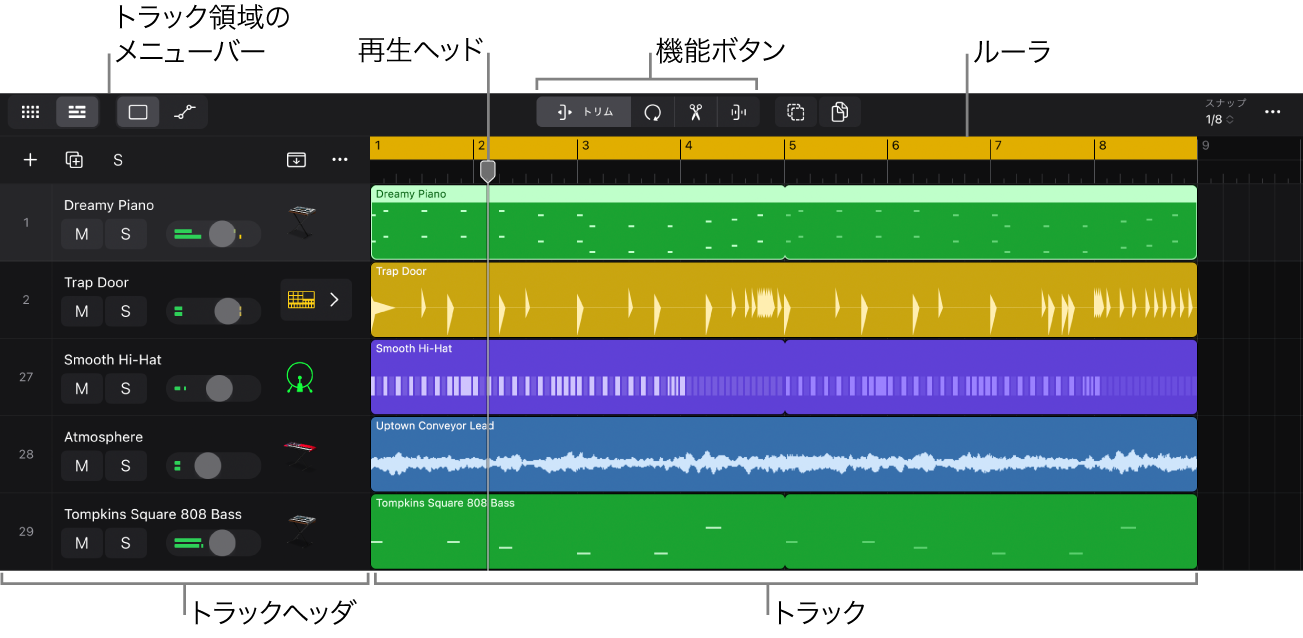
トラック領域のメニューバー: トラック領域の表示を切り替えるボタン、リージョンを編集する機能ボタン、スナップメニュー、および「その他」ボタンがあります。
ルーラ: 小節、拍、時間区分を表示します。時間区分の表示は、トラック領域のズームレベルに応じて変化します。ルーラの時間区分を使って、トラック領域内の項目を特定の音楽のポジションに揃えることができます。
再生ヘッド: トラック領域の上から下まで延びる細い縦線で、プロジェクトで現在再生している部分、または再生が始まる位置を示します。再生ヘッドを使用することで、リージョンなどの項目の位置をそろえやすくなります。また、再生ヘッドを使ってリージョン分割などの編集作業を行うこともできます。
トラックヘッダ: 各トラックには、トラック番号とアイコンが表示されるヘッダがあり、トラックをミュートまたはソロにしたり、トラックの録音を有効にしたりするためのコントロールがあります。
トラック: プロジェクト内のすべてのリージョンは、トラックと呼ばれる横長の帯状の領域に表示され、時間位置に合わせてグリッド状に並べられます。リージョン、ループ、その他の素材を録音/アレンジするための主要領域です。
トラック領域を開く
トラック領域のメニューバーの左側にある「トラック表示」ボタン
 をタップします。
をタップします。
トラック領域での作業については、トラック領域の概要を参照してください。
フィードバックありがとうございます。